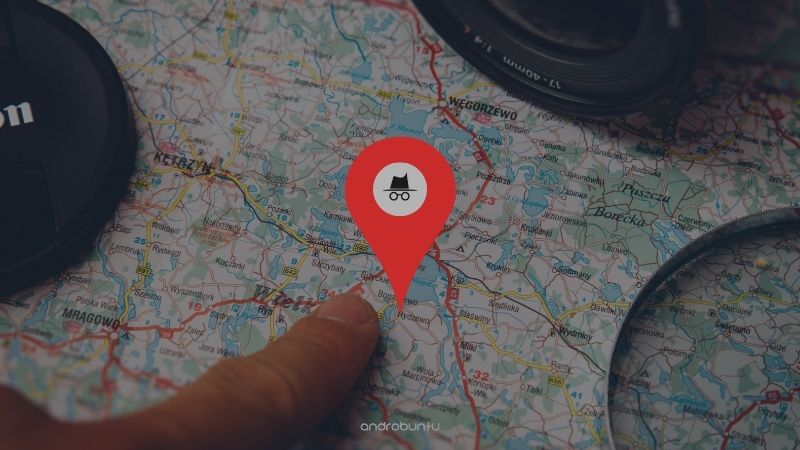Google Maps adalah aplikasi peta online yang dikembangkan oleh raksasa internet Google.
Aplikasi ini dapat digunakan untuk berbagai macam hal, mulai dari membantu kamu bernavigasi, mencari informasi suatu tempat, hingga mengukur jarak antara satu titik dengan titik lainnya di peta.
Untuk fitur yang terakhir yang saya sebutkan, itu merupakan salah satu fitur baru di Google Maps dan belum banyak yang mengetahuinya.
Menurut saya fitur ini sangat berguna dalam beberapa kondisi, misalnya kamu ingin mengetahui berapa jarak dari rumah kamu ke tempat tertentu.
Kamu dapat menggunakan fitur ini untuk mengetahuinya.
Tidak hanya itu saja, fitur ini juga dapat digunakan untuk iseng-iseng jiika kamu ingin mengetahui jarak suatu tempat ke tempat lainnya.
Untuk kamu yang belum mengetahui cara menggunakan fitur ini, silahkan baca panduan lengkapnya dibawah ini.
Baca juga: 5 Aplikasi Peta Selain Google Maps untuk Android
Cara Mengukur Jarak di Google Maps
Buka aplikasi Google Maps kamu, entah itu di iPhone atau HP Android. Kemudian ketuk pada titik di Google Maps hingga muncul ikon pin berwarna merah. Perhatikan screenshot dibawah ini:
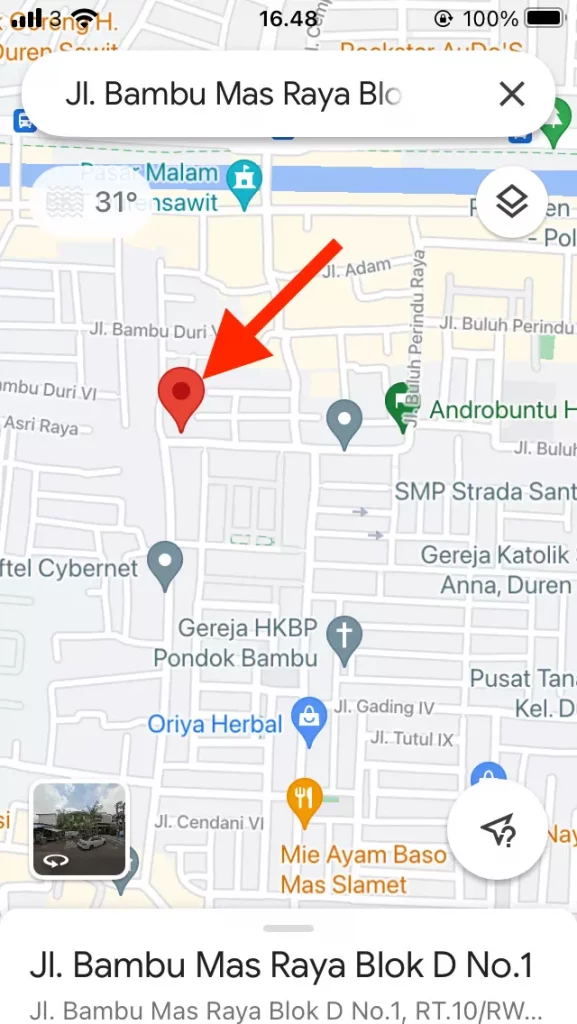
Di bagian bawah aplikasi Google Maps, kamu akan menemukan nama jalan dari titik yang kamu tandai itu. Geser ke atas maka kamu akan menemukan informasi lengkapnya, ketuk menu Ukur jarak.
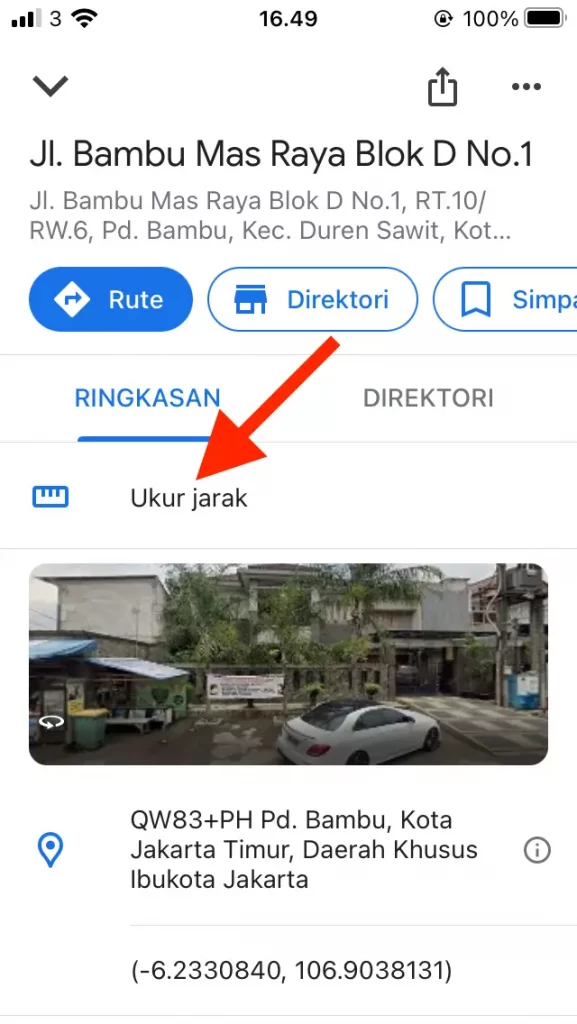
Setelah itu tentukan titik kedua pada peta. Maka secara real-time Google Maps akan menampilkan jarak antara titik pertama dan titik kedua. Informasi jarak dapat kamu lihat ada bagian bawah kiri aplikasi.
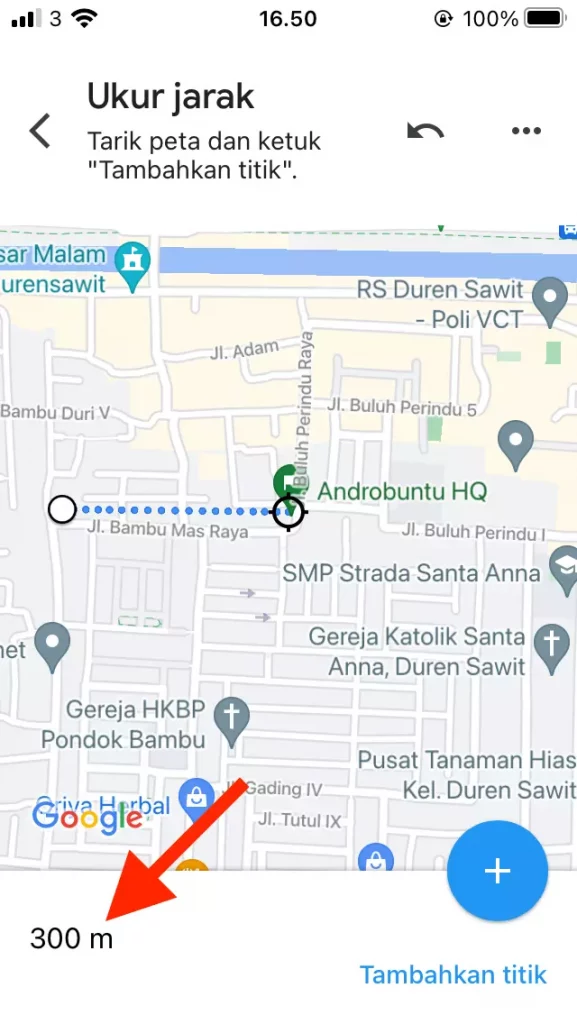
Menariknya adalah, Sobat Androbuntu tidak hanya dapat mengukur jarak antara 2 titik, namun lebih dari itu. Kamu dapat mengukur jarak antara 3, 4, 5 titik atau lebih.
Untuk menambahkan titik baru yang ingin diukur, kamu dapat mengetuk tombol + yang ada disamping kanan bawah aplikasi Google Maps. Kemudian arahkan ke titik yang ingin diukur.
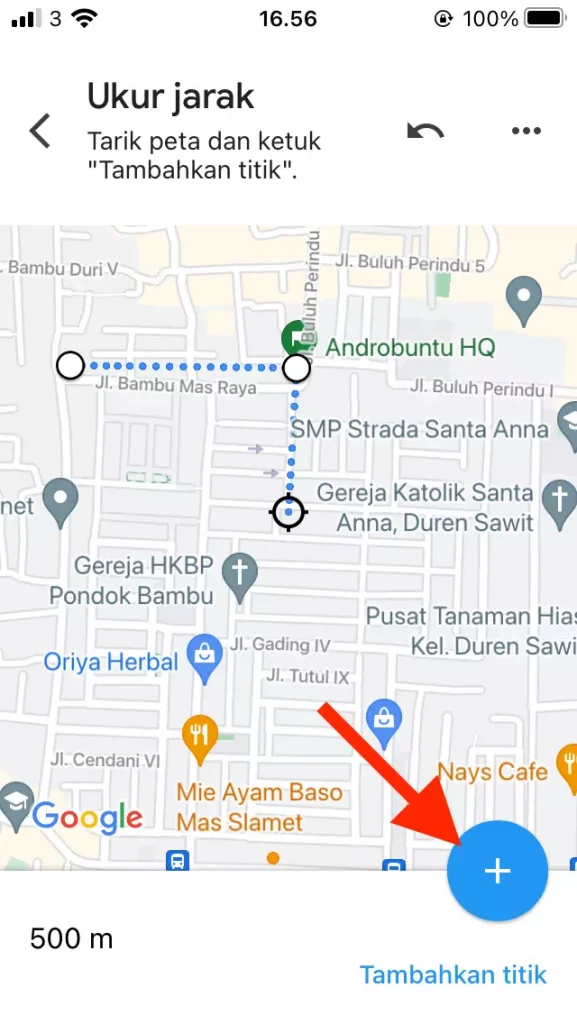
Tips Mendapatkan Hasil Pengukuran yang Akurat
Jika jarak yang diukur cukup jauh, kamu mungkin butuh menambahkan lebih banyak titik untuk mendapatkan hasil pengukuran yang akurat.
Pengukuran yang dilakukan menggunakan fitur diatas adalah dengan menarik garis lurus dari satu titik ke titik berikutnya, jadi sangat tidak akurat jika kamu mengukur dua titik yang jauh jaraknya.
Karenanya, seperti yang saya katakan sebelumnya, kamu perlu membuat beberapa titik agar hasil pengukurannya menjadi lebih akurat.
Titik-titik yang perlu kamu pasang harus berada di jalan-jalan yang dapat dilalui kendaraan, dan ini biasanya akan semakin banyak jika jarak yang ingin ditempuh semakin jauh.
Mengapa fitur ini tidak ada pada aplikasi Google Maps di HP saya?
Kemungkinan Sobat Androbuntu masih menggunakan Google Maps versi lama jika tidak menemukan fitur pengukuran jarak.
Untuk mengatasinya, silahkan update aplikasi Google Maps kamu agar dapat menggunakan fitur ini.
Apakah fitur ini juga tersedia di Google Maps di desktop (website)?
Ya, tentu saja. Kamu dapat menggunakan fitur ini baik pada aplikasi Google Maps di HP Android dan iPhone maupun pada komputer.